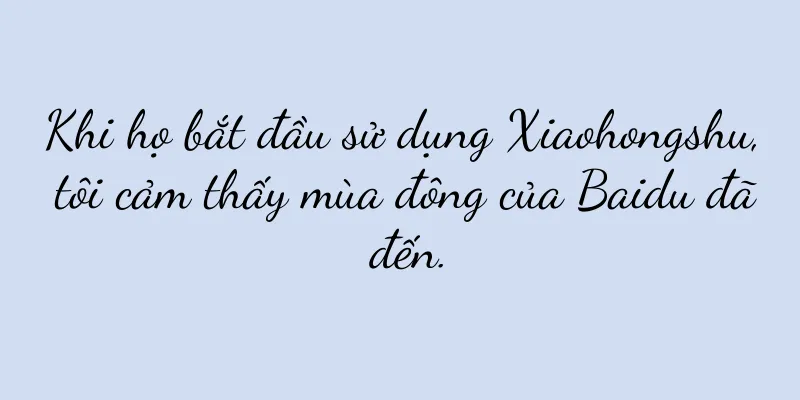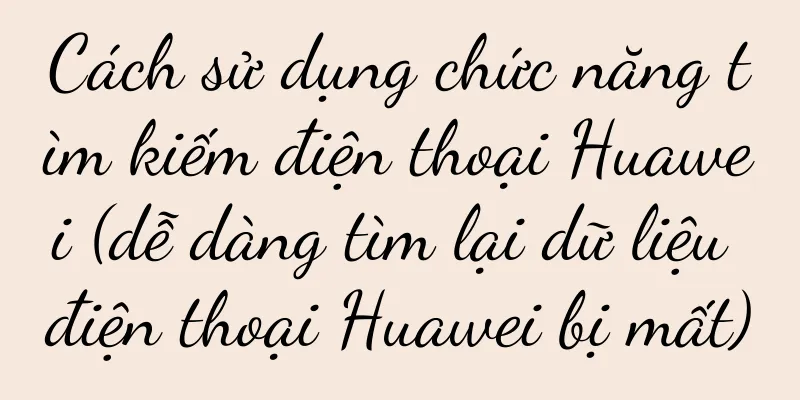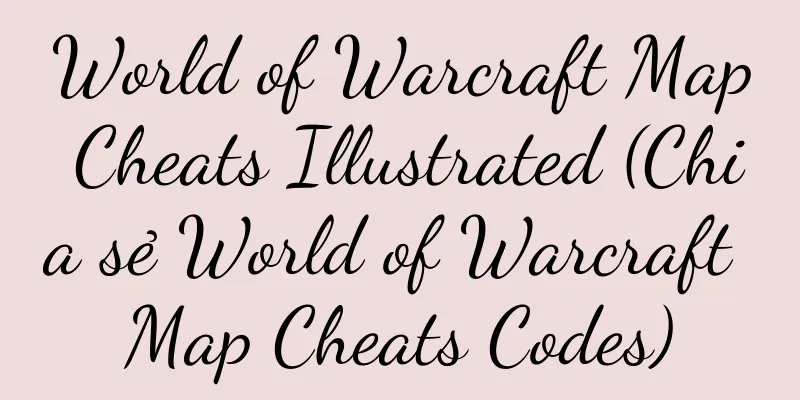Giải pháp khắc phục lỗi mạng không dây trên máy tính Lenovo không hiển thị (các kỹ thuật hiệu quả để khắc phục lỗi mạng không dây trên máy tính Lenovo không hiển thị)
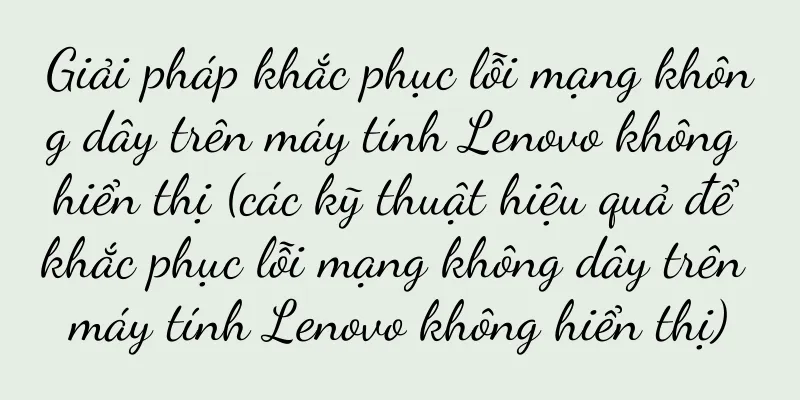
|
Với sự phổ biến của mạng không dây, ngày càng nhiều người lựa chọn sử dụng mạng không dây để kết nối Internet. Tuy nhiên, đôi khi chúng ta có thể gặp phải sự cố mạng không dây của máy tính Lenovo không hiển thị, gây ra nhiều bất tiện trong quá trình sử dụng hàng ngày. Bài viết này sẽ giới thiệu một số giải pháp hiệu quả giúp bạn giải quyết vấn đề mạng không dây máy tính Lenovo không hiển thị. Kiểm tra xem công tắc mạng không dây đã được bật chưa Trên máy tính Lenovo, có một công tắc hoặc nút vật lý để bật và tắt mạng không dây. Đảm bảo công tắc hoặc nút này được bật, nếu không mạng không dây sẽ không hiển thị đúng. Kiểm tra xem trình điều khiển card mạng không dây có bình thường không Mở Trình quản lý thiết bị, tìm và mở rộng tùy chọn Bộ điều hợp mạng. Kiểm tra danh sách để xem có trình điều khiển card mạng không dây nào hiển thị bất thường hoặc dấu chấm hỏi không. Nếu có bất kỳ bất thường nào, vui lòng thử cập nhật hoặc cài đặt lại trình điều khiển có liên quan. Kiểm tra xem dịch vụ mạng không dây có được bật không Nhấn tổ hợp phím Win+R để mở hộp thoại "Run", nhập "services.msc" và nhấn Enter. Tìm dịch vụ Wireless AutoConfig trong danh sách dịch vụ và đảm bảo trạng thái của dịch vụ này là Đang chạy. Đặt lại cài đặt mạng không dây Trong Cài đặt Windows, tìm tùy chọn "Mạng & Internet", chọn tab phụ "Wi-Fi", tìm nút "Đặt lại mạng" ở cuối trang và làm theo lời nhắc để đặt lại. Thao tác này sẽ xóa tất cả cài đặt mạng và cấu hình lại chúng. Kiểm tra xem bộ điều hợp mạng không dây có được bật không Mở Control Panel, chọn tùy chọn "Network and Internet" và nhấp vào "Network and Sharing Center". Nhấp vào "Thay đổi cài đặt bộ điều hợp" ở thanh điều hướng bên trái và đảm bảo bộ điều hợp mạng không dây được bật. Hãy thử Trình khắc phục sự cố phần cứng Máy tính Lenovo thường đi kèm các công cụ khắc phục sự cố phần cứng có thể được sử dụng để phát hiện và sửa các sự cố mạng không dây. Chạy công cụ và làm theo lời nhắc để xem có thể giải quyết được vấn đề mạng không dây không hiển thị hay không. Kiểm tra xem bộ định tuyến hoặc điểm truy cập không dây của bạn có hoạt động bình thường không Đảm bảo bộ định tuyến hoặc điểm truy cập không dây của bạn hoạt động bình thường và tín hiệu không dây phủ sóng toàn bộ khu vực của bạn. Bạn có thể thử khởi động lại bộ định tuyến hoặc điểm truy cập không dây hoặc liên hệ với nhà cung cấp dịch vụ Internet để được hỗ trợ. Kiểm tra xem mật khẩu mạng không dây có đúng không Nếu mạng không dây của bạn được bảo vệ bằng mật khẩu, hãy đảm bảo bạn nhập đúng mật khẩu. Mạng không dây có thể không hiển thị vì mật khẩu đã nhập không đúng. Loại bỏ nhiễu sóng không dây Trong một số trường hợp, các thiết bị khác hoặc nhiễu điện từ có thể ảnh hưởng đến việc hiển thị mạng không dây. Hãy thử di chuyển các thiết bị không dây, thiết bị điện tử hoặc bộ đổi nguồn khác ra xa bộ định tuyến không dây để xem tình hình có cải thiện không. Kiểm tra xem hệ điều hành có cần được cập nhật không Đôi khi, bản cập nhật hệ điều hành có thể khắc phục một số sự cố liên quan đến mạng không dây. Kiểm tra xem có bản cập nhật hệ điều hành nào đang chờ xử lý cho máy tính Lenovo của bạn không và làm theo lời nhắc để cập nhật. Hãy thử khởi động lại máy tính và các thiết bị mạng của bạn Đôi khi, khởi động lại máy tính và thiết bị mạng có thể giải quyết được sự cố hiển thị mạng không dây tạm thời. Hãy thử khởi động lại máy tính, bộ định tuyến và các thiết bị liên quan khác để xem mọi thứ có trở lại bình thường không. Kiểm tra cài đặt tường lửa và phần mềm bảo mật Tường lửa hoặc phần mềm bảo mật có thể đang chặn hiển thị mạng không dây. Kiểm tra cài đặt tường lửa hoặc phần mềm bảo mật để đảm bảo chúng không chặn kết nối mạng không dây. Hãy thử sử dụng phần mềm quản lý mạng không dây khác Ngoài phần mềm quản lý mạng không dây mặc định do hệ điều hành cung cấp, bạn cũng có thể thử sử dụng phần mềm quản lý mạng không dây của bên thứ ba để quản lý và kết nối với mạng không dây. Đôi khi những phần mềm này có thể tốt hơn trong việc xác định và hiển thị các mạng không dây khả dụng. Đặt lại cài đặt bộ định tuyến và mạng không dây của bạn Nếu các phương pháp trên vẫn không giải quyết được vấn đề, bạn có thể thử đặt lại bộ định tuyến và cài đặt mạng không dây. Khôi phục bộ định tuyến về cài đặt gốc và cấu hình lại mạng không dây của bạn bằng cách nhấn nút đặt lại trên bộ định tuyến hoặc thao tác từ giao diện quản lý. Khi mạng không dây của máy tính Lenovo không hiển thị, bạn có thể làm theo các phương pháp trên để kiểm tra và giải quyết vấn đề từng cái một. Nếu sự cố vẫn tiếp diễn, bạn nên liên hệ với bộ phận dịch vụ khách hàng của Lenovo hoặc các kỹ thuật viên chuyên nghiệp để được hỗ trợ thêm. Hãy kiên nhẫn và chú ý, tin rằng vấn đề cuối cùng sẽ được giải quyết và bạn sẽ có thể kết nối với mạng không dây bình thường. |
Gợi ý
Khám phá công nghệ tương lai thang xử lý điện thoại di động (đổi mới đột phá dẫn đầu sự phát triển của điện thoại thông minh)
Với sự phát triển không ngừng của công nghệ, điện ...
Tôi phải làm gì nếu màn hình cảm ứng của điện thoại di động không hoạt động? (Các giải pháp và biện pháp phòng ngừa để khôi phục màn hình cảm ứng của điện thoại trở lại bình thường)
Điện thoại di động đã trở thành một phần không thể...
Sự khác biệt giữa ổ đĩa thể rắn M.2 và ổ đĩa thể rắn SSD (phân tích sự khác biệt về mặt kỹ thuật và các tình huống áp dụng của hai ổ đĩa thể rắn)
Nó đã dần thay thế ổ cứng cơ học truyền thống. Là ...
Giải quyết vấn đề từ chối truy cập máy in dùng chung (khắc phục sự cố, cấu hình quyền, cập nhật trình điều khiển)
Điều này dẫn đến việc không thể sử dụng máy in bìn...
Cuốn sách đỏ nhỏ, ra khơi qua đêm
Trong khi TikTok đang đối mặt với nguy cơ bị xóa ...
40+ chị em, phòng phát sóng trực tiếp quần áo phụ nữ sản xuất hàng loạt với GMV vượt quá 100 triệu
Khi ngành công nghiệp phát trực tiếp đang bùng nổ...
4 bước: Xây dựng hệ thống điểm miền riêng từ 0 đến 1
Mọi người đều phải tiếp xúc với điểm! Khi điểm đạ...
Đồng sáng tạo 4.1 - Làm sáng tỏ sương mù của "tiêu dùng": kỷ nguyên tiêu dùng thứ tư và sự trỗi dậy của ý thức chia sẻ
Thời đại tiêu dùng và ý thức chia sẻ không chỉ là...
Ký hợp đồng với Messi và xuất hiện tại Gala mừng Xuân, liệu chi phí tiếp thị khổng lồ của Jitu có bị lãng phí không?
Bắt đầu từ một quốc gia xa lạ và tạo dựng được ch...
Tại sao việc xây dựng thương hiệu hiện nay vẫn tập trung vào khẩu hiệu? ? ?
Trong thế giới ngày nay, khi đủ loại hình tiếp th...
Giá sầu riêng tăng thay vì giảm, có phải do Simba phát trực tiếp truy tìm nguồn gốc?
Bài viết lấy chủ đề dư luận #Ximba đơn thương độc...
Mẹo cải thiện chất lượng in ấn (tối ưu định dạng in để tài liệu hoàn hảo hơn)
Máy in là một trong những thiết bị không thể thiếu...
Cách mở hồ sơ đã tải xuống trên thiết bị của bạn (Khám phá các bước và phương pháp đơn giản để truy cập nội dung của hồ sơ)
Chúng ta thường gặp phải tình huống cần tải xuống ...
Cách đo chiều dài bằng điện thoại di động (Kỹ năng đo chiều dài bằng điện thoại di động đơn giản và nhanh chóng)
Ngày nay, nó có nhiều chức năng khác. Nó không chỉ...
Tôi giúp các công ty lớn thu hút khách hàng mới, chi phí 3 nhân dân tệ cho một người và kiếm được hàng chục nghìn nhân dân tệ mỗi tháng
Internet thời kỳ đầu bắt đầu bằng tiếp thị trên m...